Murphy
Dauer-User
- 159
Anleitung zur Aktivierung von GPS (und anderen Systemzuständen, z.B. den Flugmodus) durch Llama
(Screenshots werden nachgereicht)
Was gebraucht wird
# Llama - Location Profiles (von KebabApps) [in Anleitung verw. Version: 1.2013.08.29.2128]
# Secure Settings (von intangibleObject) [in Anleitung verw. Version: 1.3.4]
# Root-Zugriff
* BusyBox Free (Einfach zu installieren durch Secure Settings, dazu später)
Wozu brauch ich das?
Seit Android 2.2 ist es für normale Apps nicht mehr möglich, das GPS Signal zu aktivieren. Daher kann Llama, solange es auf höheren Versionen als Android 2.2 läuft, euer GPS Signal nicht selbstständig aktivieren.
Abhilfe schafft Secure Settings - diese App aktiviert das (durch Sicherheitsbeschränkungen ausgeschaltete) GPS-Signal für andere Apps.
Secure Settings aktiviert sozusagen für Geräte ab Android 2.2 aufwärts wieder genau dieses Feature (und natürlich noch andere).
Vorgehen
Mein "Problem" war es, mit Llama eine Regel zu erstellen, wo meine Car Home App gestartet wird und gleichzeitig das GPS Signal angeschaltet wird.
Diese Regel wollte ich dann als One-Click-Verknüpfung auf meinen Homescreen legen.
Hier also das Vorgehen um dies zu realisieren:
(Schritte mit * sind optional)
1. Installation von Llama aus dem Playstore
* 1.a Entfernen der vorhandenen Profile & Regeln, falls unerwünscht
2. Installation von Secure Settings aus dem Playstore
2.a Nach Installation, öffnen der App
2.b Klick auf "Options"-Reiter am oberen Bildschirmrand
2.c Klick auf den v-Pfeil bei "System+ Actions", eine Liste geht auf
2.d Suchen nach "GPS" - dort müsste ein rotes Icon sein, d.h. es ist deaktiviert - dort ganz rechts am Rand auf den Haken klicken, dieser sollte nun grün sein
2.e Ggf. kommt eine Meldung welche weggeklickt werden kann
2.f Klick auf "System+"-Reiter am oberen Bildschirmrand
2.g Klick auf die Schaltfläche mit Beschriftung "Disabled" (direkt unter "System+ Module")
2.h Es kommt eine Meldung, dass BusyBox nicht gefunden wurde, mit der Möglichkeit diese App aus dem Playstore zu laden - diesem Verweis folgen
3. BusyBox aus dem Playstore installieren, danach öffnen
3.a Die kommende Meldung via rotem X wegklicken
3.b Die "Smart Install" sollte unten in der App durchlaufen bzw. es sollte ein Ladekreis angezeigt werden - diesen laden lassen.
3.c Sobald dies fertig ist, auf den v-Pfeil neben "Smart Install" klicken und danach unten auf die "Install"-Schaltfläche klicken.
3.d In folgendem Fenster auf "Normal Install" klicken
3.e Nachdem die Installation durchgelaufen ist, sollte folgendes Fenster kommen:
4. Nachdem BusyBox also installiert wurde, wechseln wir wieder nach Secure Settings. Dort wieder auf den Reiter "System+" klicken und auf die Schaltfläche "Disabled" klicken
4.a Nun sollte das System+ Module aktiviert sein - ein Indikator dafür ist der grüne Haken.
4.b Ebenfalls sollten jetzt alle "System+ Actions" im "Options"-Reiter grün angezeigt werden.
5. Nun erfolgt die Regel-Erstellung in Llama
5.a Dazu in Llama im "Regeln"-Reiter unten am Bildschirmrand auf das + klicken um eine Regel zu erstellen.
5.b Unter "Ereignisname und -gruppe" einen Namen für die Regel vergeben - die Ereignisgruppe ist hier optional
5.c Nun auf "Ereignis hinzufügen" klicken - ab hier erfolgt eure persönliche Konfiguration, je nachdem was ihr einstellen wollt
5.d Um jetzt das GPS-Signal aktivieren zu lassen, sucht ihr nach "Locale Plugin" und klickt dieses an
5.e Die Meldung **EXPERIMENTELL** könnt ihr wegklicken
5.f Nun sollte ein kleines Fenster mit "Secure Settings" erscheinen; dies auswählen
5.g Dort sucht ihr nun nach "System+ Actions" und wählt diese aus, danach erfolgt ein Klick auf "GPS"
5.h Dort sollte dann der State, also der Status ausgewählt werden (hier: on)
5.i Nun sollte in Llama unter "Ereignisse" das "Locale-Plugin" angezeigt werden.
5.j Um das Ganze zu testen, könnt ihr vorher einmal euer GPS-Signal ausschalten und dann auf "Ereignisse testen" klicken - dann sollte euer GPS-Signal angeschaltet sein
Sollte es noch Fragen geben, versuche ich diese weitestegehend zu beantworten (bin selbst noch ein ziemlicher Llama Neuling )
)
Ich hoffe ich konnte helfen
(Screenshots werden nachgereicht)
Was gebraucht wird
# Llama - Location Profiles (von KebabApps) [in Anleitung verw. Version: 1.2013.08.29.2128]
# Secure Settings (von intangibleObject) [in Anleitung verw. Version: 1.3.4]
# Root-Zugriff
* BusyBox Free (Einfach zu installieren durch Secure Settings, dazu später)
Wozu brauch ich das?
Seit Android 2.2 ist es für normale Apps nicht mehr möglich, das GPS Signal zu aktivieren. Daher kann Llama, solange es auf höheren Versionen als Android 2.2 läuft, euer GPS Signal nicht selbstständig aktivieren.
Abhilfe schafft Secure Settings - diese App aktiviert das (durch Sicherheitsbeschränkungen ausgeschaltete) GPS-Signal für andere Apps.
Secure Settings aktiviert sozusagen für Geräte ab Android 2.2 aufwärts wieder genau dieses Feature (und natürlich noch andere).
Vorgehen
Mein "Problem" war es, mit Llama eine Regel zu erstellen, wo meine Car Home App gestartet wird und gleichzeitig das GPS Signal angeschaltet wird.
Diese Regel wollte ich dann als One-Click-Verknüpfung auf meinen Homescreen legen.
Hier also das Vorgehen um dies zu realisieren:
(Schritte mit * sind optional)
1. Installation von Llama aus dem Playstore
* 1.a Entfernen der vorhandenen Profile & Regeln, falls unerwünscht
2. Installation von Secure Settings aus dem Playstore
2.a Nach Installation, öffnen der App
2.b Klick auf "Options"-Reiter am oberen Bildschirmrand
2.c Klick auf den v-Pfeil bei "System+ Actions", eine Liste geht auf
2.d Suchen nach "GPS" - dort müsste ein rotes Icon sein, d.h. es ist deaktiviert - dort ganz rechts am Rand auf den Haken klicken, dieser sollte nun grün sein
2.e Ggf. kommt eine Meldung welche weggeklickt werden kann
2.f Klick auf "System+"-Reiter am oberen Bildschirmrand
2.g Klick auf die Schaltfläche mit Beschriftung "Disabled" (direkt unter "System+ Module")
2.h Es kommt eine Meldung, dass BusyBox nicht gefunden wurde, mit der Möglichkeit diese App aus dem Playstore zu laden - diesem Verweis folgen
3. BusyBox aus dem Playstore installieren, danach öffnen
3.a Die kommende Meldung via rotem X wegklicken
3.b Die "Smart Install" sollte unten in der App durchlaufen bzw. es sollte ein Ladekreis angezeigt werden - diesen laden lassen.
3.c Sobald dies fertig ist, auf den v-Pfeil neben "Smart Install" klicken und danach unten auf die "Install"-Schaltfläche klicken.
3.d In folgendem Fenster auf "Normal Install" klicken
3.e Nachdem die Installation durchgelaufen ist, sollte folgendes Fenster kommen:
4. Nachdem BusyBox also installiert wurde, wechseln wir wieder nach Secure Settings. Dort wieder auf den Reiter "System+" klicken und auf die Schaltfläche "Disabled" klicken
4.a Nun sollte das System+ Module aktiviert sein - ein Indikator dafür ist der grüne Haken.
4.b Ebenfalls sollten jetzt alle "System+ Actions" im "Options"-Reiter grün angezeigt werden.
5. Nun erfolgt die Regel-Erstellung in Llama
5.a Dazu in Llama im "Regeln"-Reiter unten am Bildschirmrand auf das + klicken um eine Regel zu erstellen.
5.b Unter "Ereignisname und -gruppe" einen Namen für die Regel vergeben - die Ereignisgruppe ist hier optional
5.c Nun auf "Ereignis hinzufügen" klicken - ab hier erfolgt eure persönliche Konfiguration, je nachdem was ihr einstellen wollt
5.d Um jetzt das GPS-Signal aktivieren zu lassen, sucht ihr nach "Locale Plugin" und klickt dieses an
5.e Die Meldung **EXPERIMENTELL** könnt ihr wegklicken
5.f Nun sollte ein kleines Fenster mit "Secure Settings" erscheinen; dies auswählen
5.g Dort sucht ihr nun nach "System+ Actions" und wählt diese aus, danach erfolgt ein Klick auf "GPS"
5.h Dort sollte dann der State, also der Status ausgewählt werden (hier: on)
5.i Nun sollte in Llama unter "Ereignisse" das "Locale-Plugin" angezeigt werden.
5.j Um das Ganze zu testen, könnt ihr vorher einmal euer GPS-Signal ausschalten und dann auf "Ereignisse testen" klicken - dann sollte euer GPS-Signal angeschaltet sein
Sollte es noch Fragen geben, versuche ich diese weitestegehend zu beantworten (bin selbst noch ein ziemlicher Llama Neuling
Ich hoffe ich konnte helfen
Zuletzt bearbeitet:


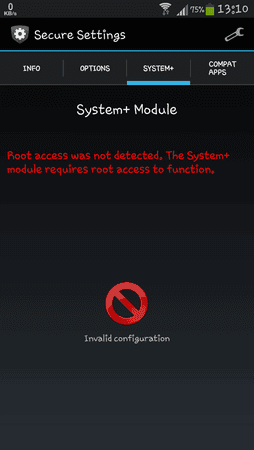

 . Allerdings habe ich noch keine Möglichkeit gefunden, GPS und Flugmodus beim Beenden von Osmand wieder zu deaktivieren. Direkt über "aktive Anwendung" kann ich nicht gehen, weil beides aktiv sein soll, auch wenn Osmand im Hintergrundmodus läuft. Ich habe als Bedingung OsmAnd~ > 0 und net.osmand.plus > 0 ausprobiert...
. Allerdings habe ich noch keine Möglichkeit gefunden, GPS und Flugmodus beim Beenden von Osmand wieder zu deaktivieren. Direkt über "aktive Anwendung" kann ich nicht gehen, weil beides aktiv sein soll, auch wenn Osmand im Hintergrundmodus läuft. Ich habe als Bedingung OsmAnd~ > 0 und net.osmand.plus > 0 ausprobiert...